うわ、私の拡張機能多すぎ、、Chrome拡張機能を管理する拡張機能【Custom Chrome – Extension Manager】が便利すぎた

今日はエンジニアになって3年近く、プラス英語学習してて気づいたらChromeの拡張機能が山のように増えてたのでどうやったら上手に管理できるかなと思って管理するためのアプリを探してみました。
目次
拡張機能が多いことの問題点
拡張機能がダブってしまって仕事中に不必要なものが表示されたりしちゃいます。
例えば、コードコピペしようとしたら辞書が立ち上がっちゃたりするので、英語用の拡張機能をまとめて止めたり起動させたりしたいなと思っていろいろ試してみました。
Custom Chrome – Extension Manager
っていろいろ使ってみたわけですが一番便利だったのは下記の拡張機能です。
使い方
まず上記リンクよりこの拡張機能をダウンロードします。

ダウンロードすると拡張機能リストの1つとして表示されるのでピンを選んでバーに表示させます。
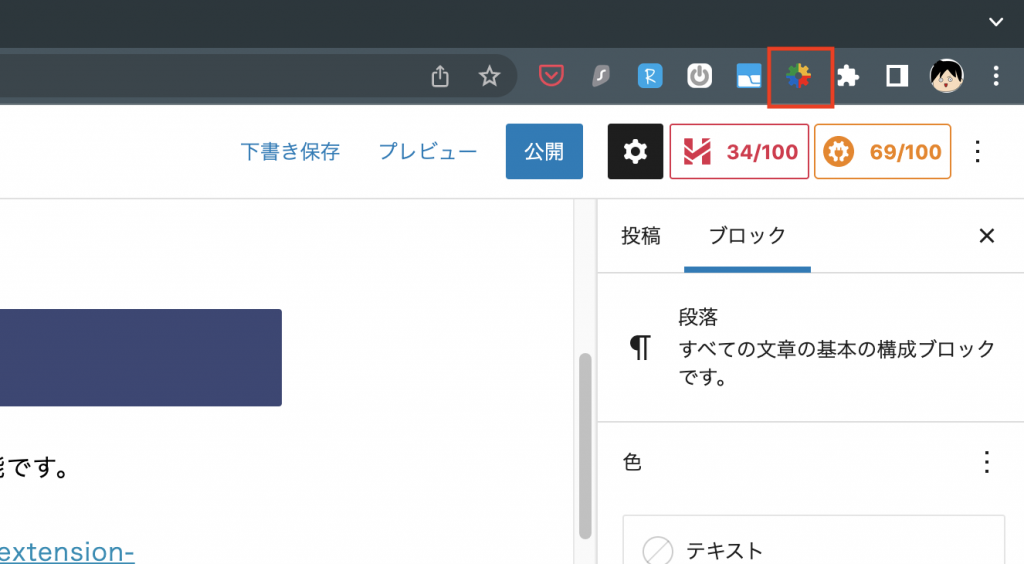
上記のアイコンをクリックする。
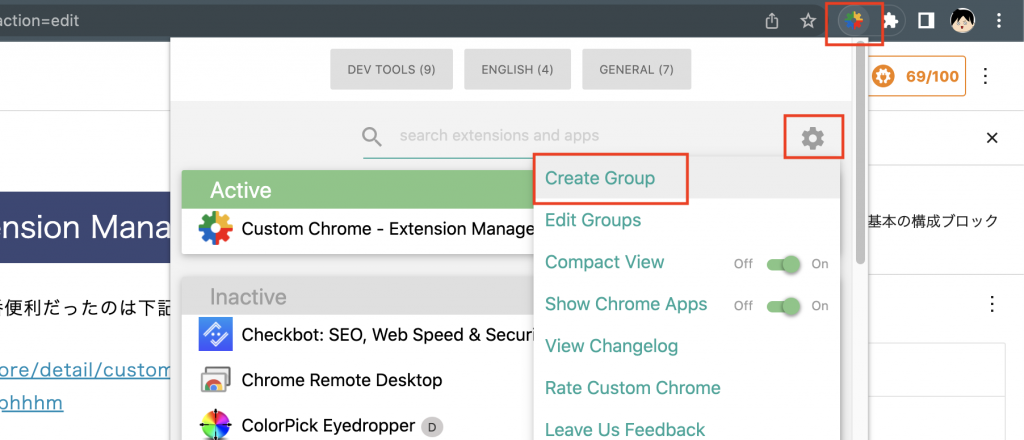
“Create Group”を選んで
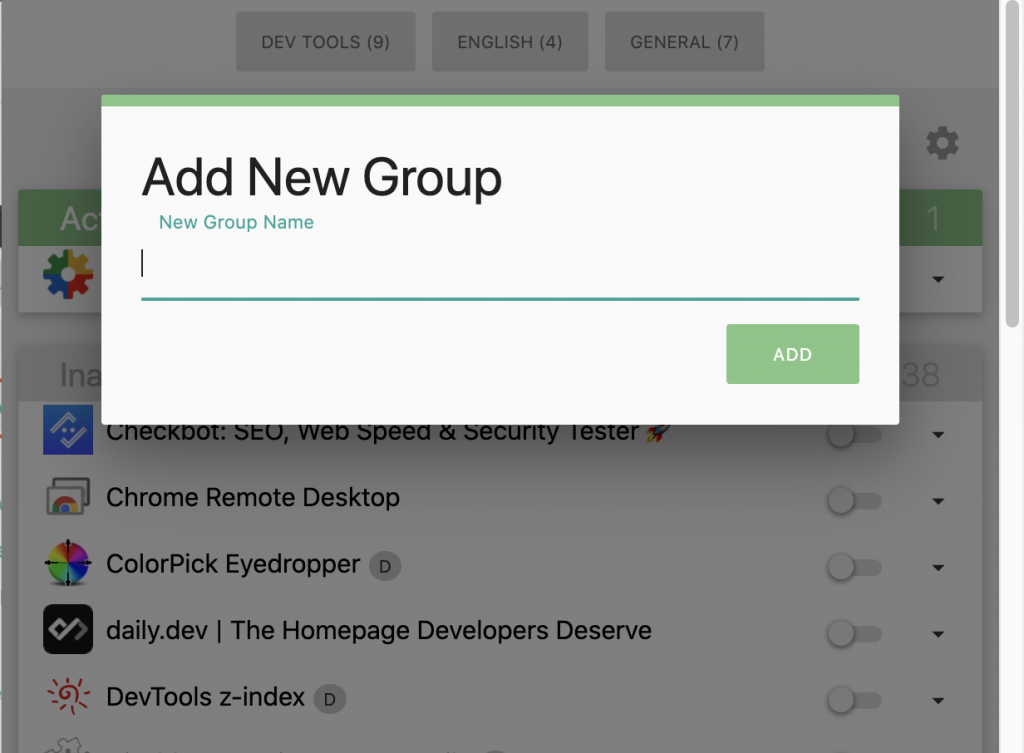
グループの新規作成をします。

上記画像では”test”になってますが、ここの時点で【英語】や【開発】などとカテゴリー名をつけると便利です。

自分は【Dev Tools】【English】【General】で分けてます。
基本的にはGeneralのカテゴリにはアドブロックやポケット等、基本的に必要なやつです。
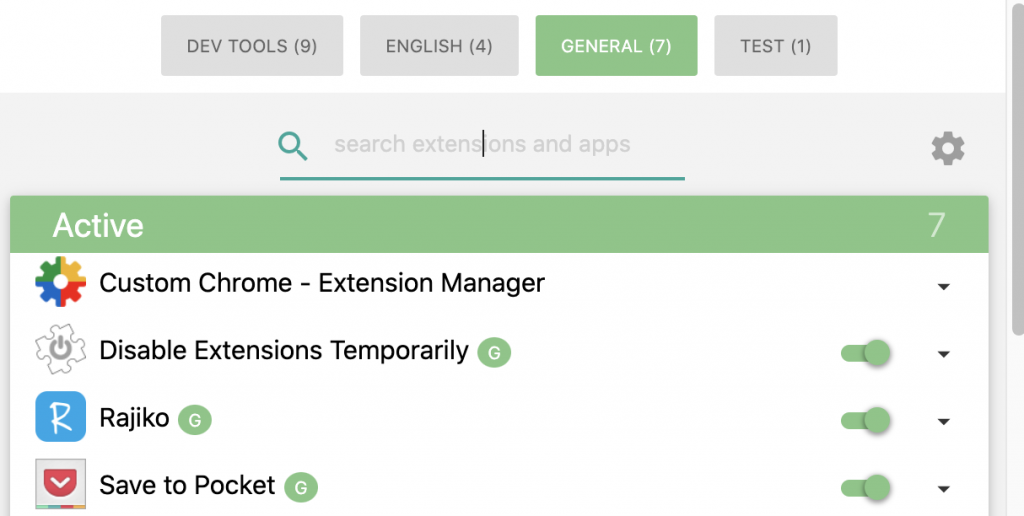
タグのような感じで選んでいるカテゴリーの拡張機能がオンになります。上記の場合だとGeneralだけです。基本Generalタグは固定でついてます。
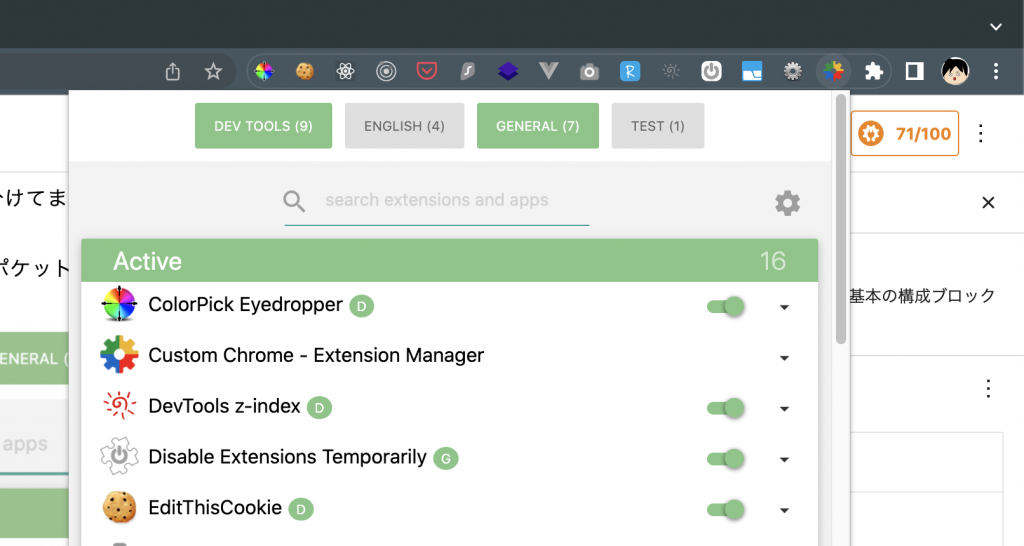
上記の場合だと普段使いのGeneralと開発時に必要な拡張機能をオンにできます。
なぜ他のプラグインより良いのか
拡張機能マネージャー
日本語で【拡張機能管理する拡張機能等】で、調べるとこの拡張機能が出てきたんですが別々にカテゴリー分けはできるけど、Custom Chrome – Extension ManagerのようにGeneralとDev Toolをタグのようにして一緒に選ぶことができないので不便。
SimpleExtManager
これも結構ブログで紹介されてたりしたやつなのですがグループを作るまでのプロセスが多くてめんどくさい。
ということで上記拡張機能は選びませんでした。
ってことで【Custom Chrome – Extension Manager】を使って見てください。
CYaaaaaaaaaa!!!









